虚拟相机的用途:(需要优先开启虚拟相机,才能再开启df_live换脸程序,顺序不要颠倒)
1.与他人视讯时,需要有摄像头,例如手机或电脑连接USB的实体摄像头。
2.而用 df_live 换脸后只有输出的画面视窗,他只是电脑上画面视窗而不是可用为摄像头能够输出的画面。
3.因此需要模拟一个摄像头(仲介),欺骗电脑将这个模拟出来的摄像头,视为可用的实体USB的摄像头。
4.这个虚拟摄像头捕捉换脸后的视窗,就是做为输出的画面.
5.使用某某平台,就取用这个虚拟摄像头做为来源输出,例如:ManyCam
首先将你的防毒软件在安装时暂设为关闭状态,包含win自带的防毒!
别怪我没提醒,这个和谐版百分百被误判为有毒,因为加壳并非有毒!
不放心不勉强就别安装了!
请注意一定要把 C:Program Files (x86)ManyCam 这个目录设为白名单,
意思就是让防毒软件排除外。
1.下载后的档案进行解压缩
如有旧版一定要将他卸载后才能安装此版本
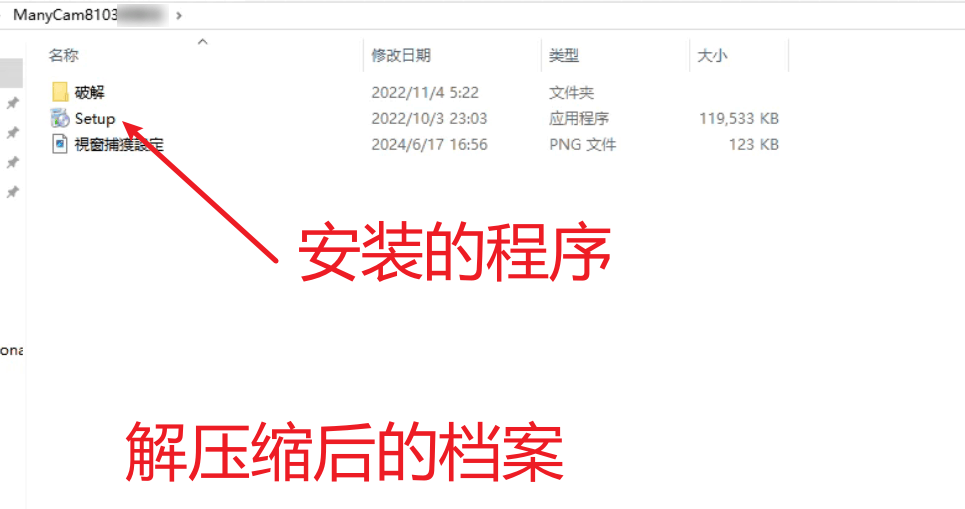
2.选择安装的语系版本
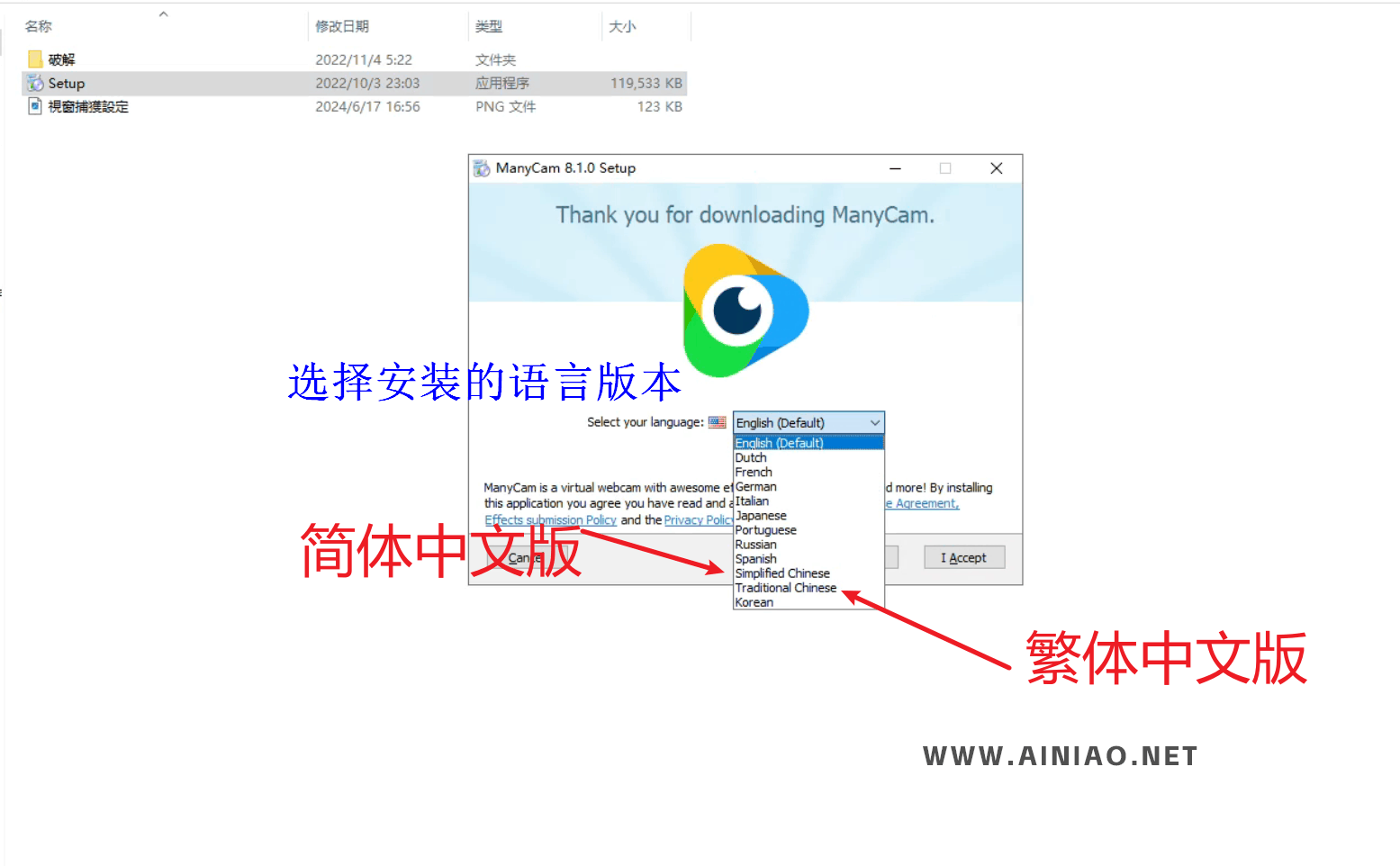
3.点击开始安装

4.新增虚拟摄像头的设备
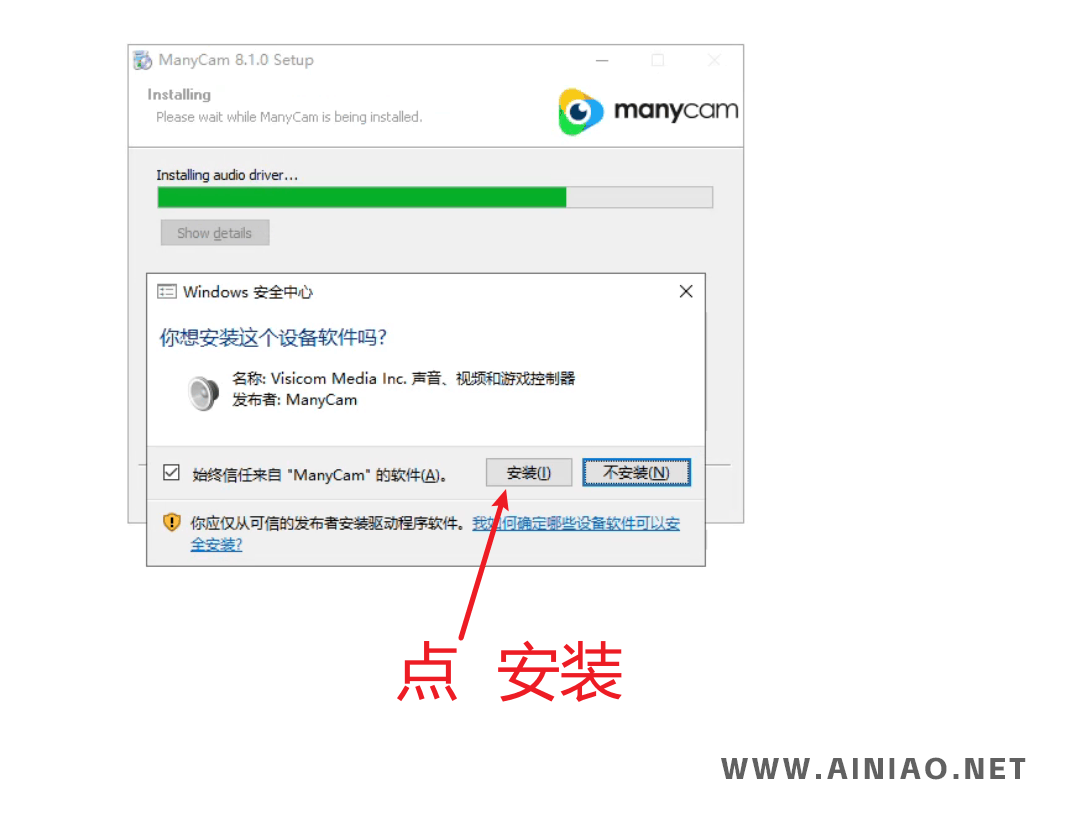
5.进入后直接按 X 关闭那恼人的登陆讯息
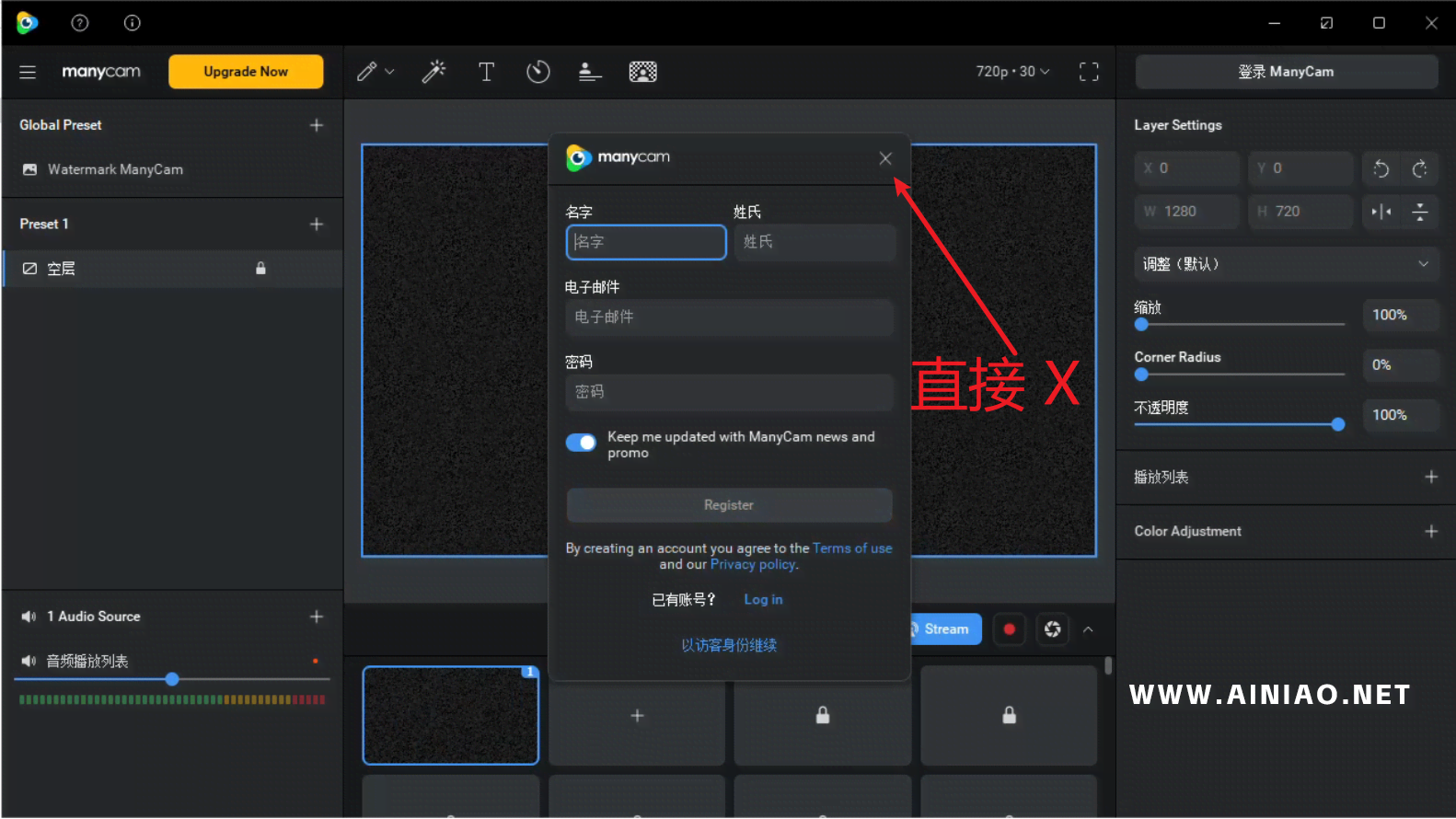
6.需要进行设置
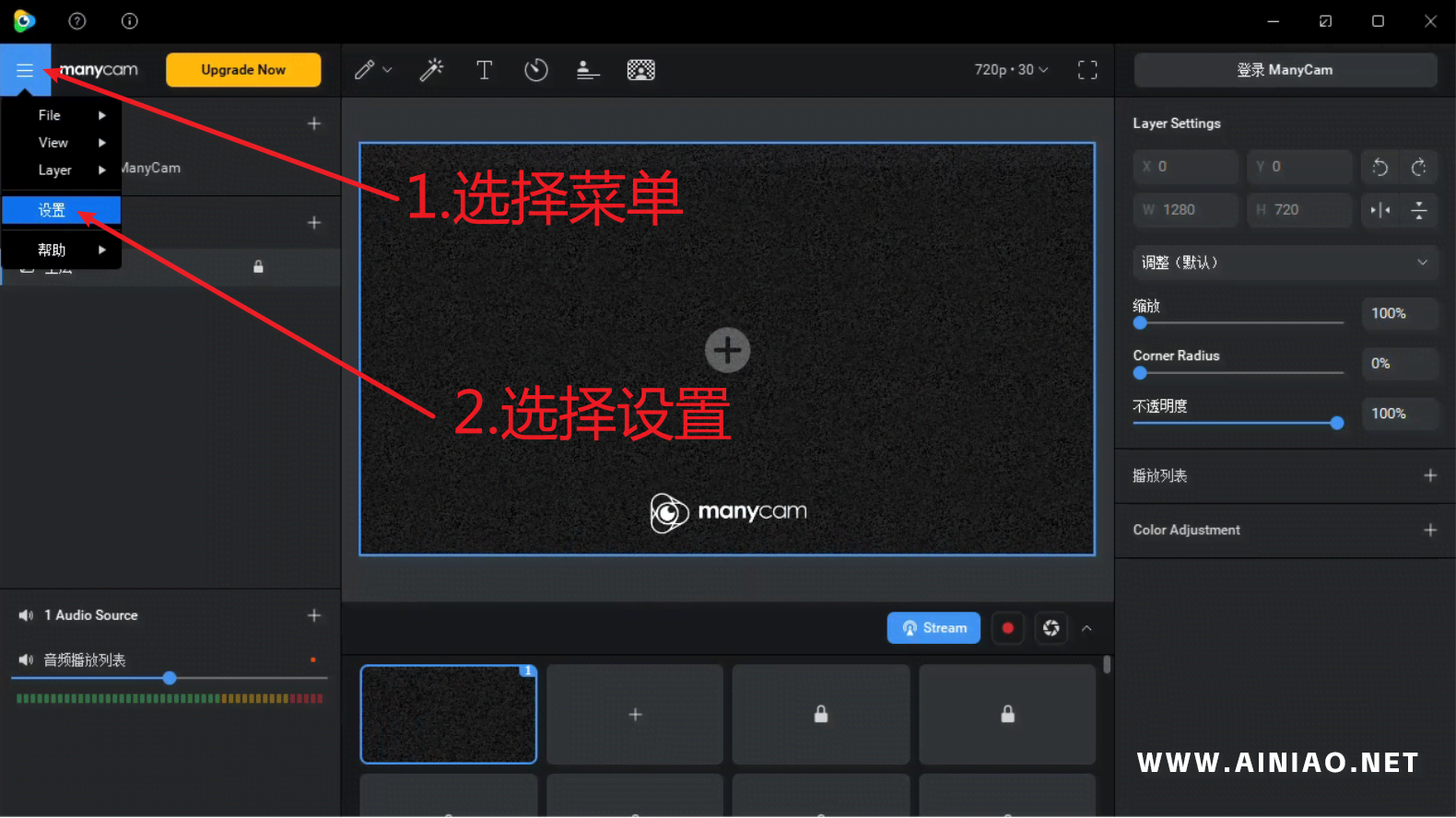
7.这个步骤很重要,两个都要关闭
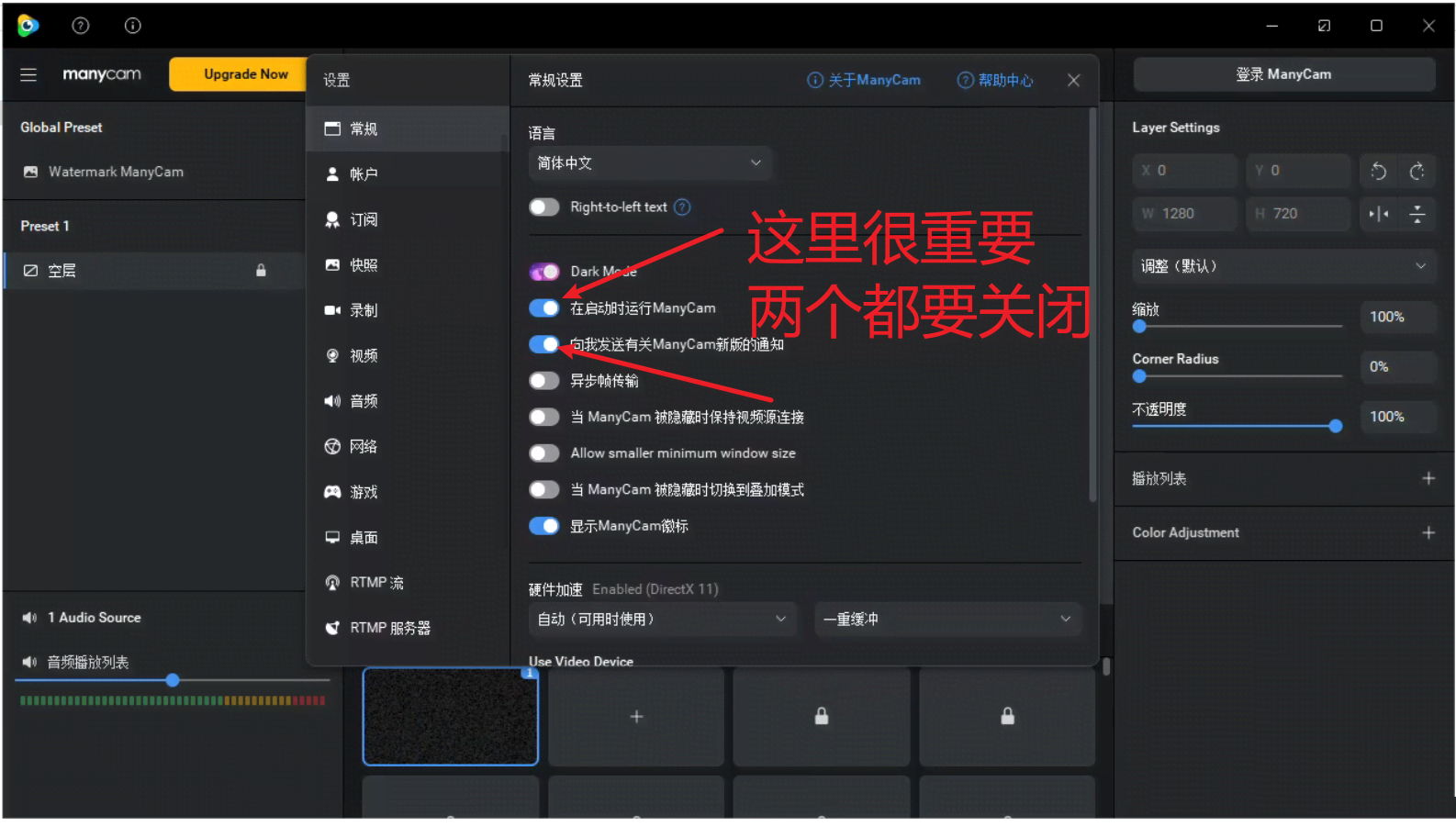
8.你务必重开机,或者你有能力将常驻在后台的进程关闭那么则不用重开机
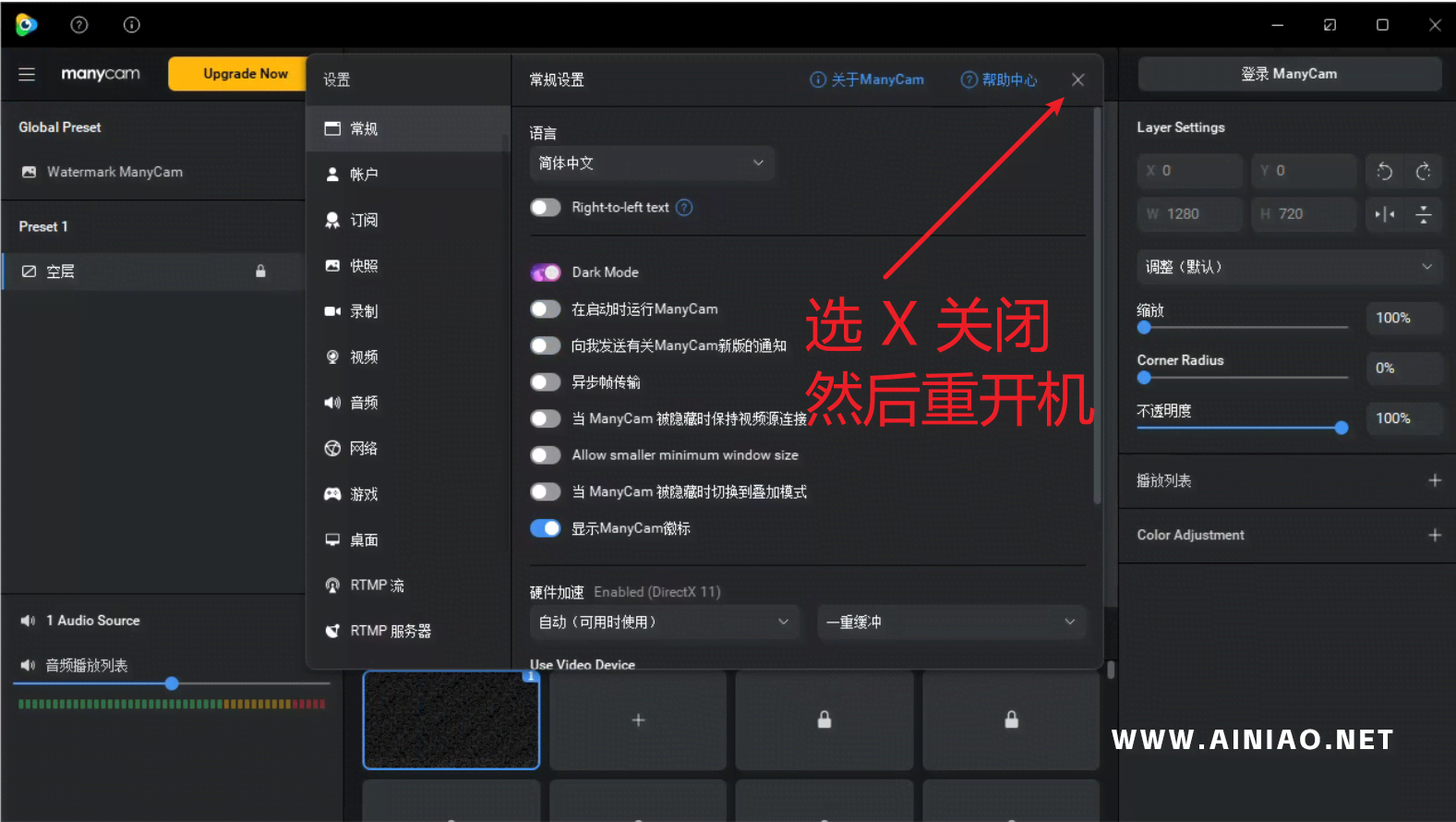
9.进入破解目录拷贝 ManyCam8103.exe 这个档案到安装目录
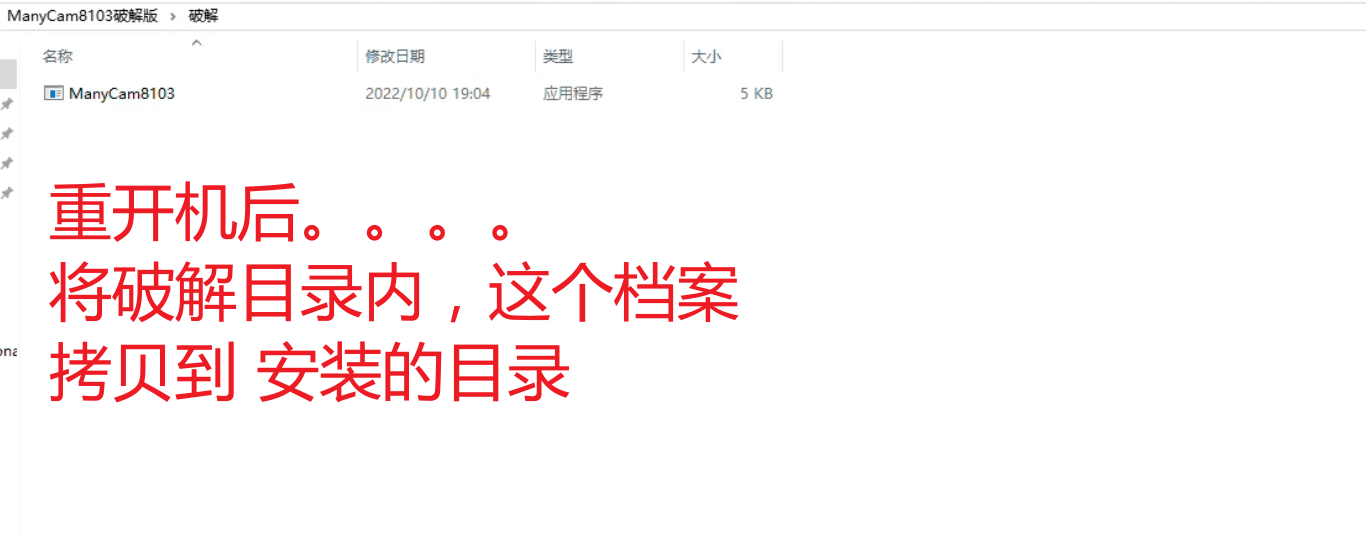
10.安装的目录为
C:Program Files (x86)ManyCam
将 ManyCam8103.exe 拷贝到上面这个目录的路径内
或者按以下方式看图说故事
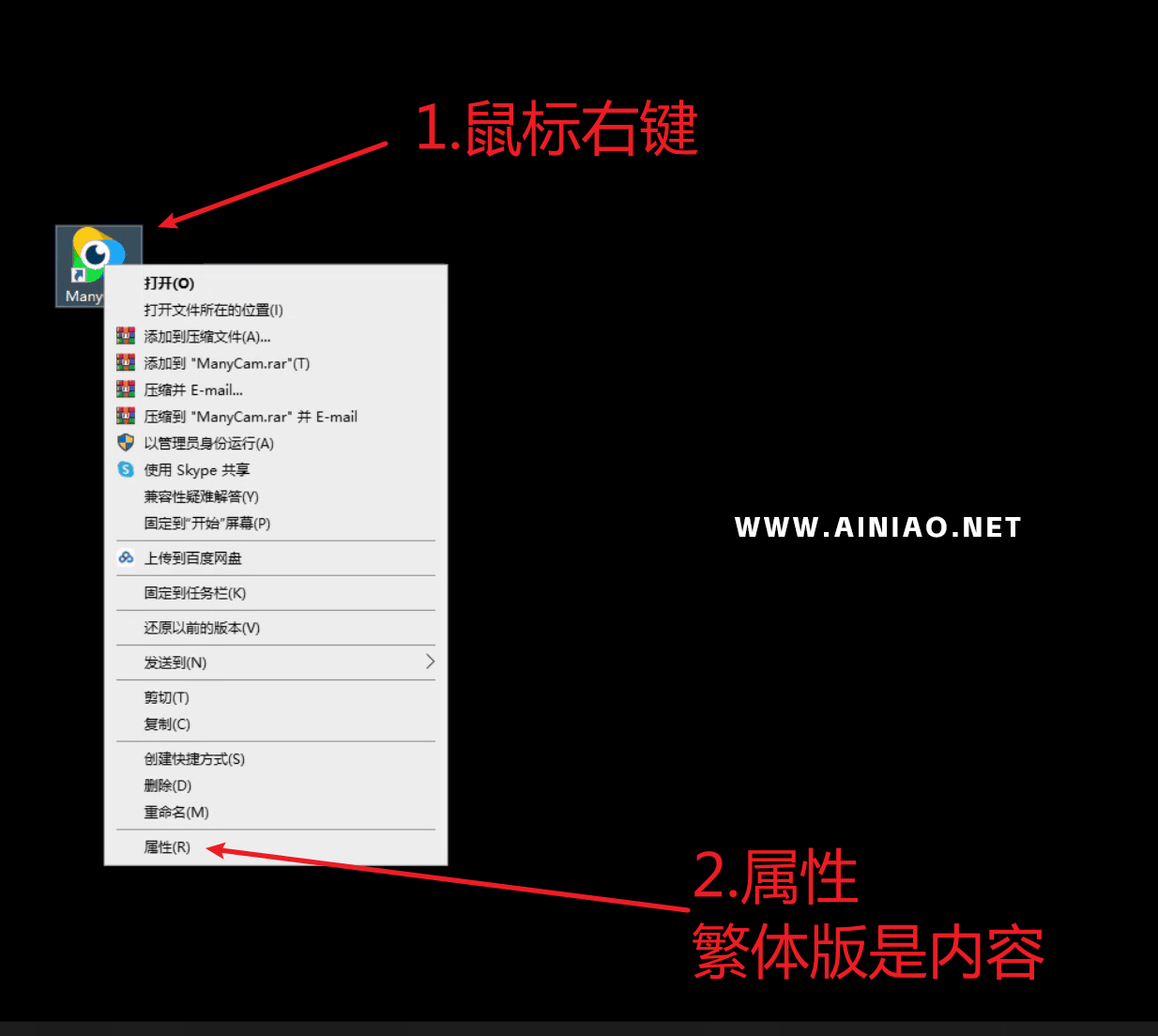
11.
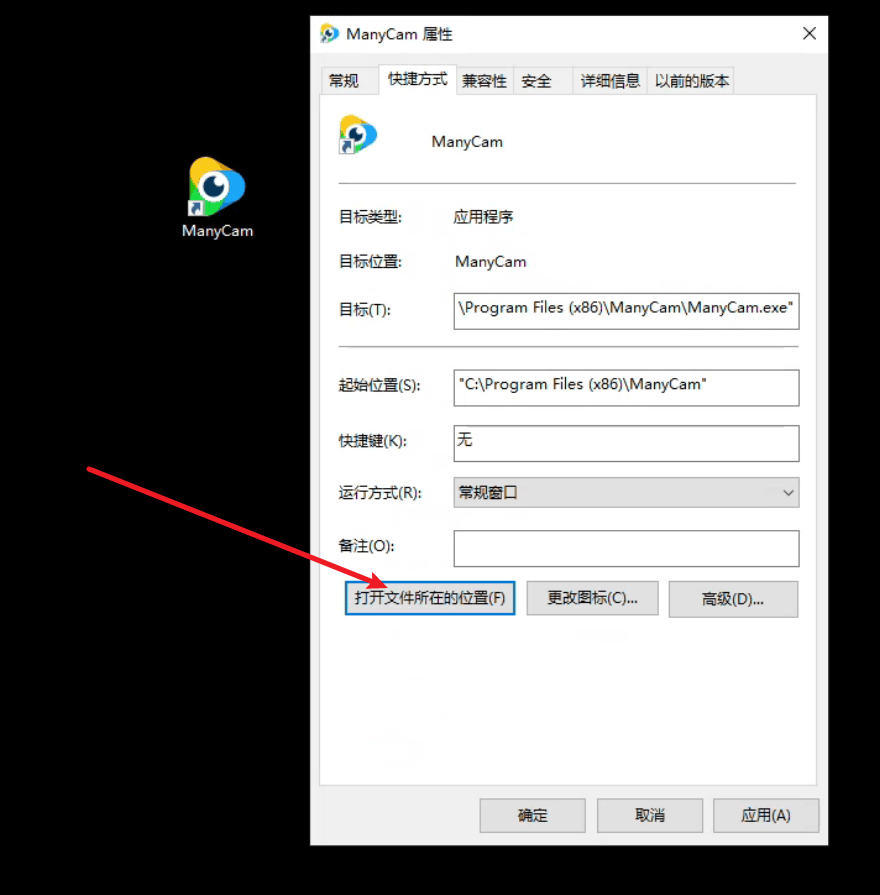
12.通常档案若有拷贝到这个目录内是需要系统管理员权限,这没办法!确定就好
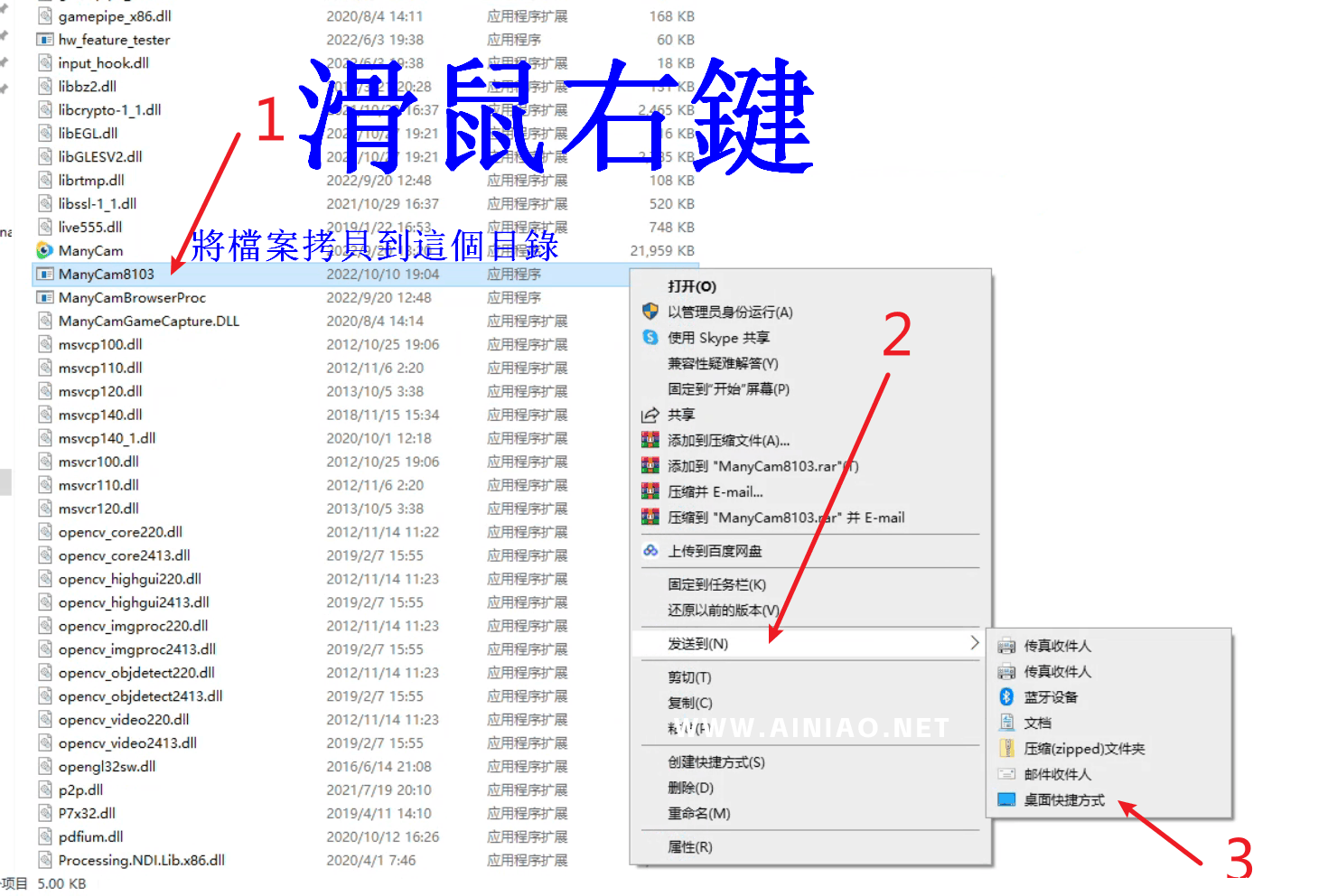
13.
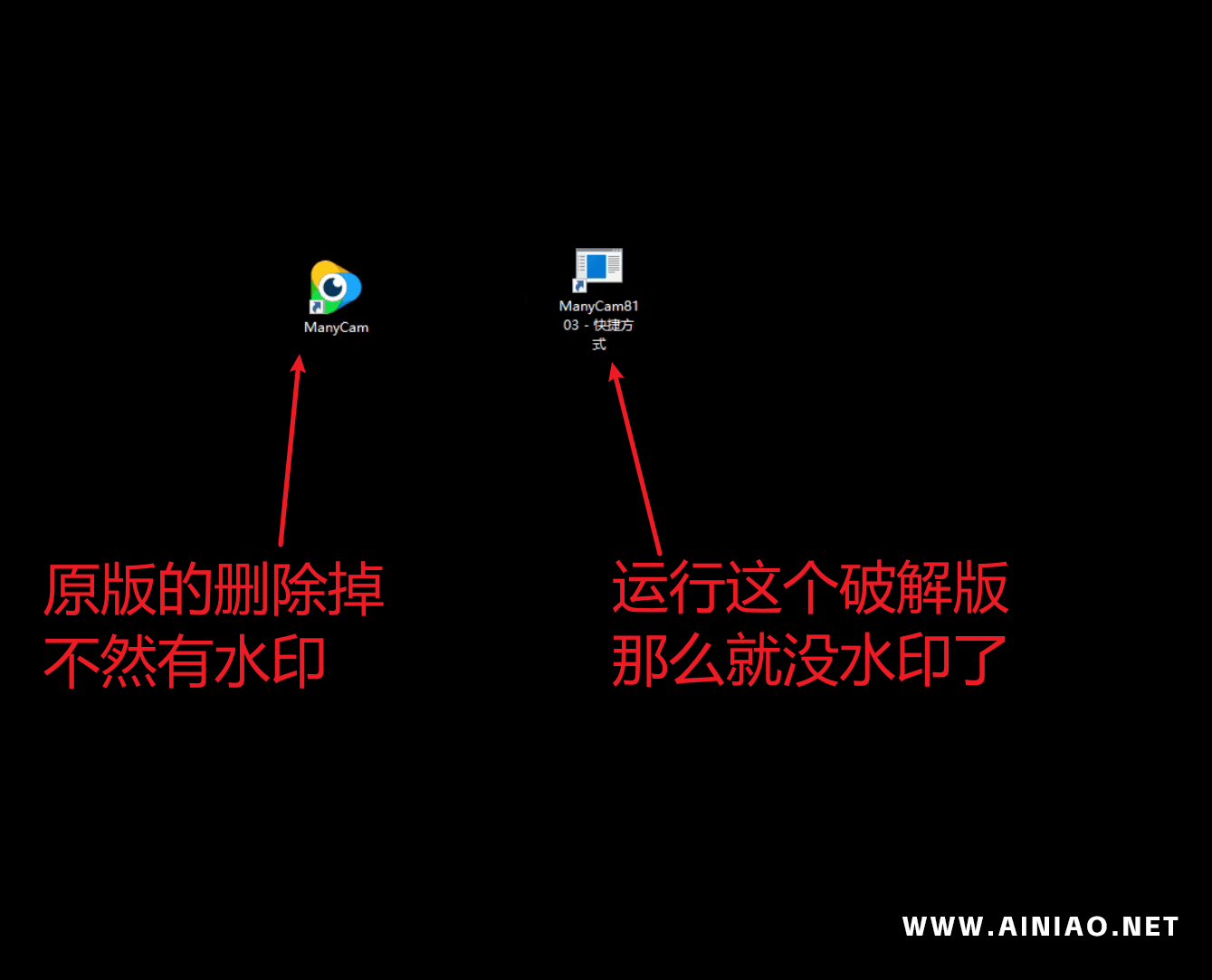
14.小白等级说明完了。。。。
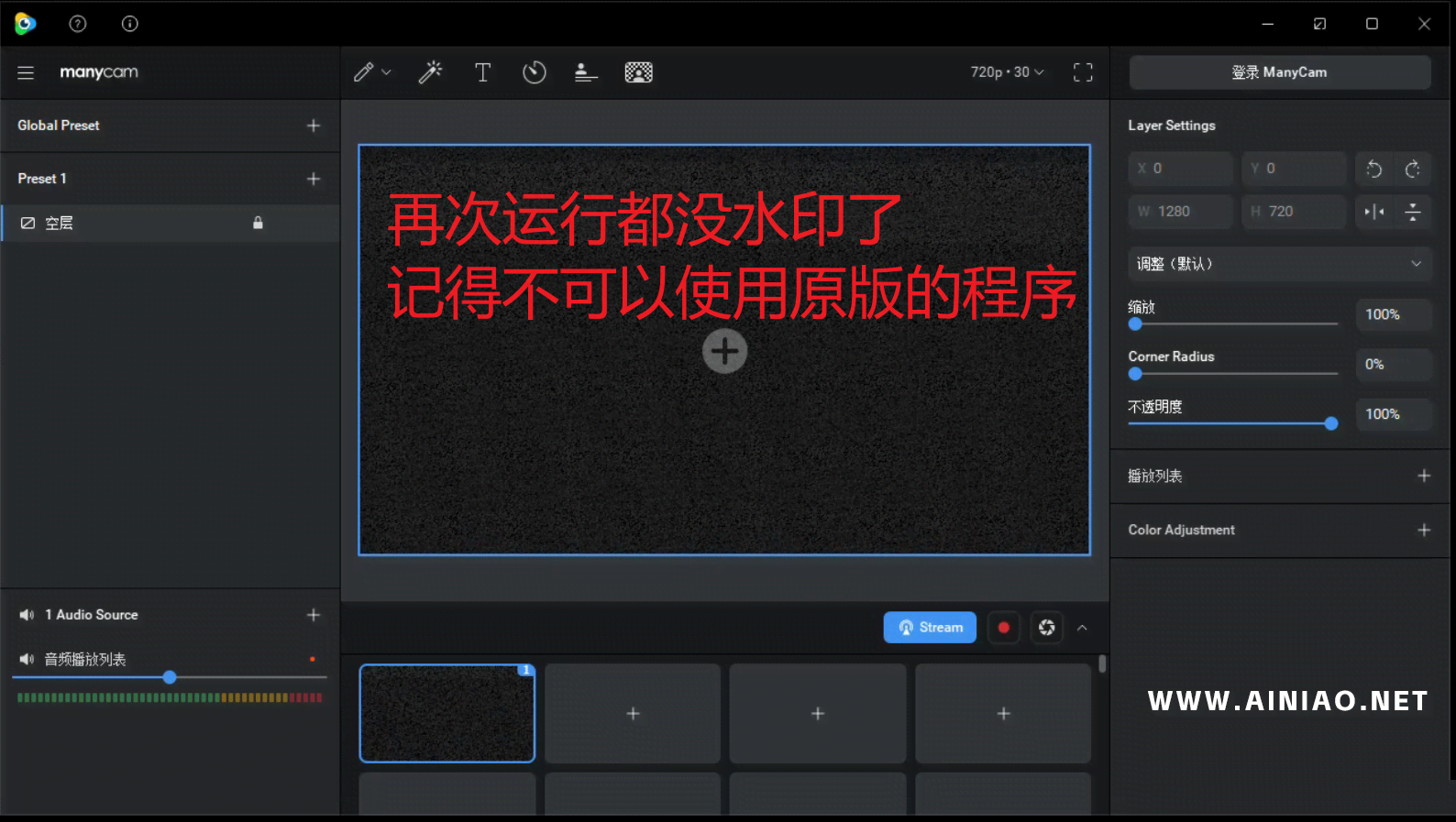
使用虚拟摄像头捕捉方式
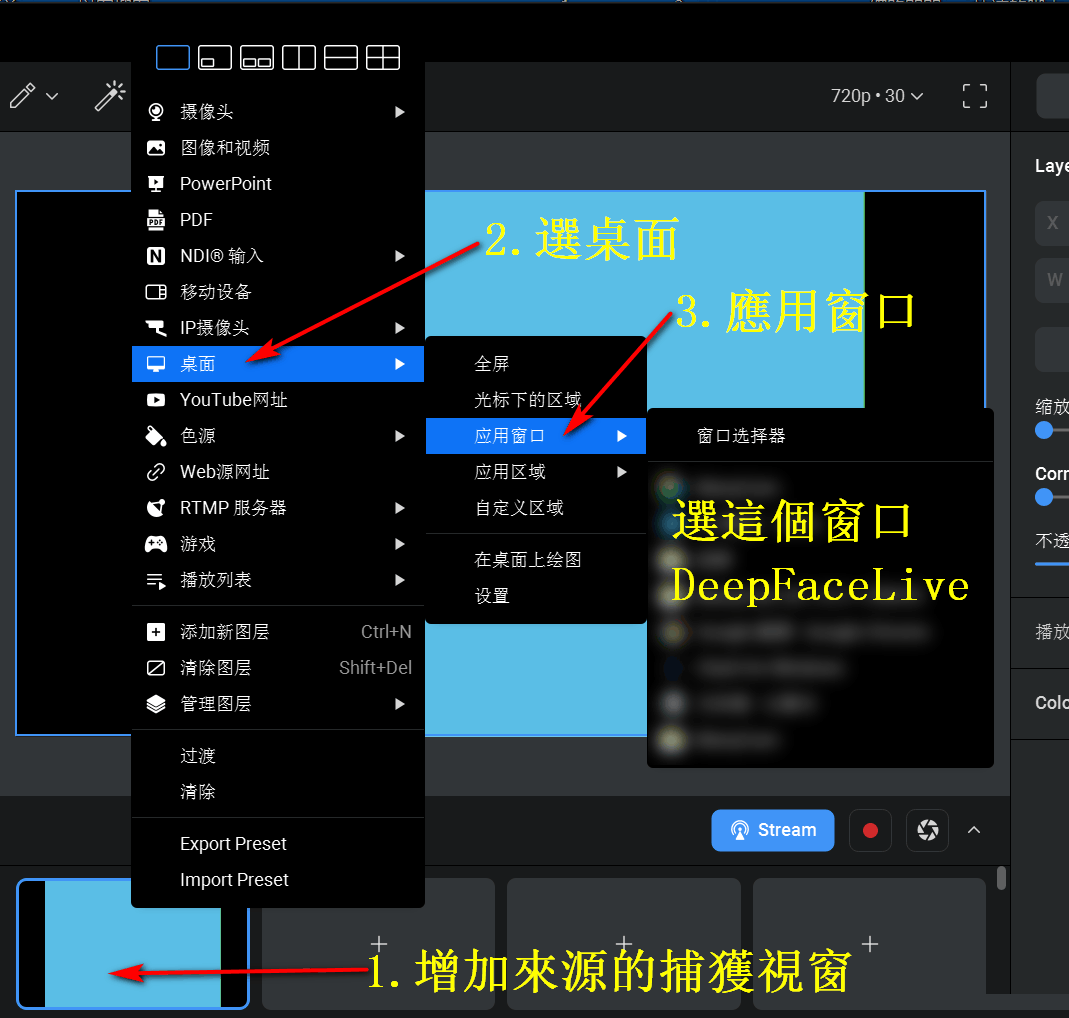
Q&A
Q 为何我运行 df_live 虚拟摄像头不能正常工作
A 因为优先顺序问题,你得先打开 ManyCam 虚拟摄像头,才能再开启 df_live换脸程序
Q 为何我执行 ManyCam 虚拟摄像头报错?
A 很简单,和谐程序被防毒软件给误判删除了,请设为白名单

